怎么给电脑系统备份?
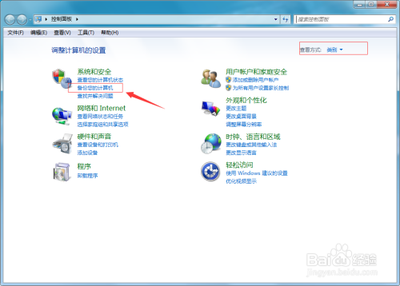
Windows系统备份方法
- 使用Windows系统自带备份功能
- Windows 7系统:选择“系统和安全---备份您的计算机----创建系统映像”,接着选择备份的位置,如硬盘,本地磁盘D,E,F,H中的任意一个,然后点击开始备份,等待备份进度完成后,在弹出提示框里点击【否】,此时备份的分区根目录下会多出WindowsImageBackup备份的系统文件夹(勿删)。
- Windows 10及以上系统:
- 点击【开始】-【控制面板】,在【所有控制面板项】中,点击【备份和还原】选项。
- 在【备份和还原】下的备份栏目中,点击【更改设置】按钮,启动windows备份,之后出现备份设置,选择要保存备份的位置,然后点击【下一步】。
- 选择将要备份位置后,再选择需要备份的内容,有“让windows选择(推荐)”和“让我选择”两种选择方式,前一种由windows自动选择为您备份必要文件,后一种由您自己选择将要备份的内容,选择好后,点击【保存设置并运行备份】,系统开始进行备份。
- 使用Ghost进行备份
- 开机进入BIOS,将启动设为U盘启动,选择桌面图标GHOST克隆,进入DOS界面,点击OK(可以用鼠标操作)。
- 选择要备份分区所在的硬盘(通常是最上面一个),点击OK,再选择要备份的分区(默认第一选项为主分区,即C盘,也就是系统所在分区),点击OK。
- 点击小三角,在下拉列表中选择存放备份文件的分区,然后在Filename一栏输入文件名(如win764),点击Save。
- 在弹出的窗口选择备份模式,一般选Fast(快速),然后点击Yes,备份完成后,重新启动系统,进入GHO文件保存的磁盘分区查看,已成功备份了系统。
- 使用第三方备份软件
- 可以使用AcronisTrueImage、EaseUSTodoBackup、AOMEIBackupper等第三方备份软件来创建电脑备份,这些软件通常提供更多的备份选项,支持更多的备份目标(如网络驱动器、云存储等),并且更加方便使用。
macOS系统备份方法
- 使用时光机备份功能:在系统偏好设置中找到时光机备份功能进行备份操作,可设置自动备份等相关参数。
- 使用iCloud云存储进行备份
- 配置iCloud备份选项,可自动备份电脑中的相关数据,如照片、通讯录、备忘录、日历、设置等,也可手动点击“立即备份”按钮进行备份。
- 还可以选择备份的内容,点击“备份选项”看到所有可备份的内容,根据自己的需求打开或关闭相应开关。
- 使用外部硬盘进行手动备份
- 连接外部硬盘到苹果电脑,可使用TimeMachine或手动复制文件到外部硬盘,同时要注意存储外部硬盘的安全措施。
- 使用网络存储进行远程备份
- 选择适合的网络存储服务提供商,然后定期检查远程备份状态进行备份操作。
- 使用同步工具备份至其他设备
- 配置同步工具,如Dropbox或GoogleDrive,选择要备份的文件和文件夹进行备份。
- 使用压缩文件进行备份
- 将重要文件和文件夹压缩成ZIP或RAR格式,然后将压缩文件存储到云存储或外部硬盘,同时要掌握恢复压缩文件的方法。
- 使用苹果官方支持工具进行备份
- 下载和安装苹果官方支持工具,如AppleConfigurator2,使用该工具备份设备设置和数据,并且要了解恢复备份数据的步骤。
本篇文章所含信息均从网络公开资源搜集整理,旨在为读者提供参考。尽管我们在编辑过程中力求信息的准确性和完整性,但无法对所有内容的时效性、真实性及全面性做出绝对保证。读者在阅读和使用这些信息时,应自行评估其适用性,并承担可能由此产生的风险。本网站/作者不对因信息使用不当或误解而造成的任何损失或损害承担责任。
